Tutorial de Créaline Graphic, puedes encontrar el original aquí:

Muchas gracias por permitirme traducir
tus fantásticos tutoriales, Linette.
Con tu resultado, puedes hacer firmas, websets, cartas de incredimail, etc.
Por favor, crédito a Créaline Graphic y a Tati Designs, gracias.
Materiales
PSPX2 (puedes utilizar cualquier versión).
Descarga el material del tutorial aquí:

Filtros
Mehdi / Wavy Lab 1.1 y Sorting Tiles (descarga aquí).
Mock / Bevel (descarga aquí).**
Factory Gallery C / Interférence (descarga aquí).
Transparency / Eliminate White (descarga aquí).
MuRa’s Meister / Perspective Tiling (descarga aquí).
Alien Skin Eye Candy 5: Impact (descarga aquí).
** Importar este filtro con "Unlimited".
Preparación
Instala los Filtros en la carpeta de "Complementos" de tu PSP.
Abrir los tubes, duplicar y cerrar el original.
IMPORTANTE
Está prohibido modificar o cambiar el nombre de archivos o eliminar la marca de agua.
El tube de la mujer es de Tocha. El resto del material es de Linette.
Colores

Si usas otros colores, debes jugar con el modo mezcla de las capas.
Recuerda que debes guardar tu trabajo con frecuencia.

Paso 1
En tu paleta de Materiales:
Pon de primer plano el color #c796b6 
Pon de segundo plano el color #c4c7cc 
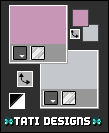
Paso 2
Abre el archivo "alpha-Tony.pspimage". Duplica y cierra el original.
(Ésta será la base de nuestro trabajo, que contiene selecciones grabadas en el canal alfa).
Si tu PSP está en español, renombra la capa como "Trama 1".
Paso 3
Efectos / Complementos / Mehdi / Wavy Lab 1.1:
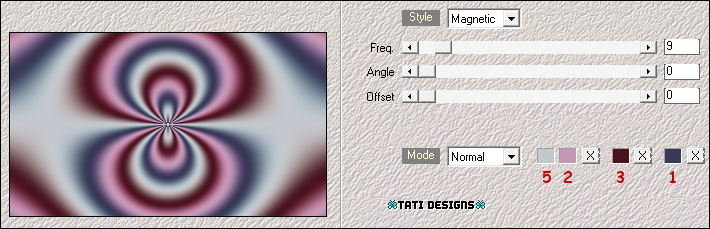
Paso 4
Ajustar / Desenfocar / Desenfoque Gaussiano a 50.
Paso 5
Efectos / Complementos / Unlimited / Mock / Bevel:
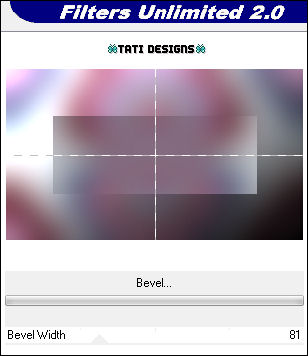
Paso 6
Efectos / Efectos de la imagen / Mosaico integrado:
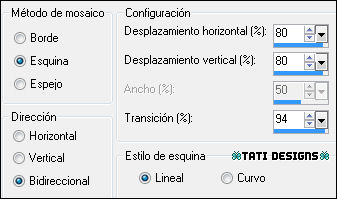
Paso 7
Abre una nueva capa de trama y rellena con el color #1e0912 
Paso 8
Capas / Organizar / Bajar.
Paso 9
Sitúate en la capa superior ("Trama 1").
Paso 10
Capas / Fusionar / Fusionar hacia abajo.
Paso 11
Capas / Duplicar ("Copia de Trama 2").
Paso 12
Efectos / Complementos / Mehdi / Sorting Tiles:
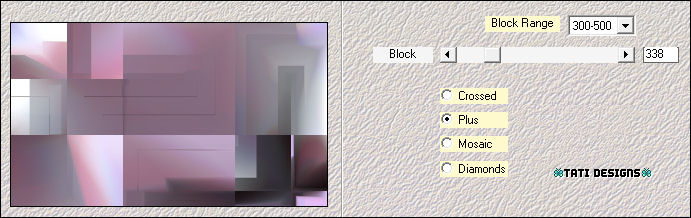
Paso 13
Cambia el Modo de la capa a "Superposición".
Paso 14
Selecciones/Cargar o guardar selección/Cargar selección de canal alfa.
Verás que está directamente disponible la selección "Sélection #1", haz clic en "Cargar":
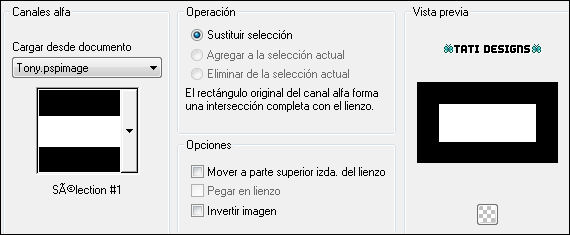
Paso 15
Selecciones / Convertir selección en capa.
Paso 16
Selecciones / Anular selección.
Paso 17
Efectos / Efectos 3D / Sombra: 0 / 0 / 50 / 5 / Negro 
Paso 18
Cambia el Modo de la capa a "Superposición".
Paso 19
Sitúate en la capa de debajo ("Copia de Trama 2").
Paso 20
Selecciones/Cargar o guardar selección/Cargar selección de canal alfa.
Despliega el menú y elige
"Sélection #2", haz clic en "Cargar":
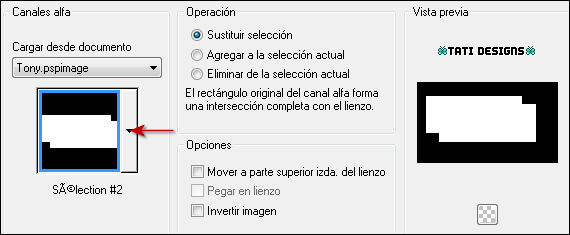
Paso 21
Selecciones / Convertir selección en capa.
Paso 22
Selecciones / Anular selección.
Paso 23
Efectos / Efectos 3D / Sombra: 0 / 0 / 50 / 5 / Negro 
Paso 24
Cambia el Modo de la capa a "Superposición".
Paso 25
Efectos / Efectos de textura / Textil:
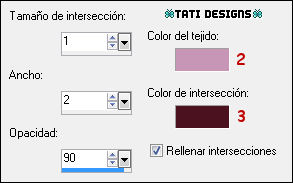
Paso 26
Sitúate en la capa de debajo ("Copia de Trama 2").
Paso 27
Selecciones/Cargar o guardar selección/Cargar selección de canal alfa.
Despliega el menú y elige
"Sélection #3", haz clic en "Cargar":
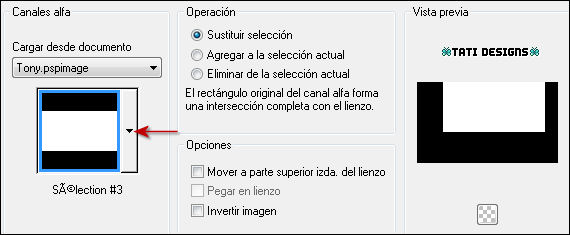
Paso 28
Selecciones / Convertir selección en capa.
Paso 29
Selecciones / Anular selección.
Paso 30
Efectos / Efectos 3D / Sombra: 0 / 0 / 50 / 5 / Negro 
Paso 31
Cambia el Modo de la capa a "Superposición".
Paso 32
Capas / Duplicar ("Copia de Selección ascendida 2").
Paso 33
Efectos / Complementos / Factory Gallery C / Interférence (predet.):
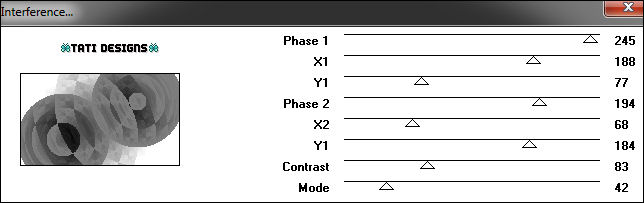
Paso 34
Efectos / Complementos / Transparency / Eliminate White.
Paso 35
Sitúate en la capa "Copia de Trama 2".
Paso 36
Efectos / Complementos / Transparency / Eliminate White.
Paso 37
Sitúate en la capa inferior ("Trama 2").
Paso 38
Selecciones/Cargar o guardar selección/Cargar selección de canal alfa.
Despliega el menú y elige
"Sélection #4", haz clic en "Cargar":
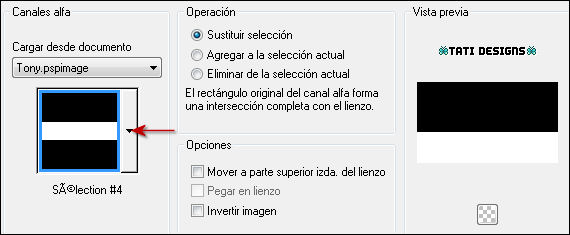
Paso 39
Selecciones / Convertir selección en capa.
Paso 40
Selecciones / Anular selección.
Paso 41
Efectos / Complementos / MuRa’s Meister / Perspective Tiling:
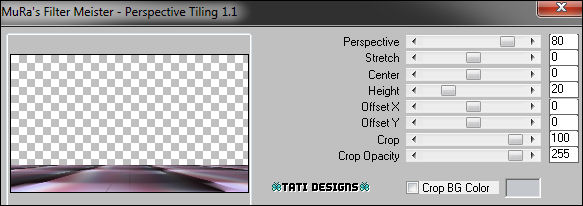
Paso 42
Capas / Organizar / Traer al frente.
Paso 43
Activa la Herramienta de "Varita mágica", Tolerancia y Fundido a 0.
Haz clic en la parte superior transparente.
Paso 44
Selecciones / Modificar / Fundido: 15.
Paso 45
Pulsa la tecla "Supr" del teclado (2 veces).
Paso 46
Selecciones / Anular selección.
Paso 47
Capas / Duplicar ("Copia de Selección ascendida 3").
Cambia el Modo de la capa a "Superposición".
Paso 48
Abre el tube "FleurDuPsp123417567211_gros" y copia.
Vuelve a tu trabajo y pega como nueva capa.
Paso 49
Baja la Opacidad de la capa a 50.
Nota: Cambia el Modo de la capa a "Luminosidad" o coloriza para que coincida con tus colores.
Paso 50
Selecciones/Cargar o guardar selección/Cargar selección de canal alfa.
Despliega el menú y elige
"Sélection #5", haz clic en "Cargar":
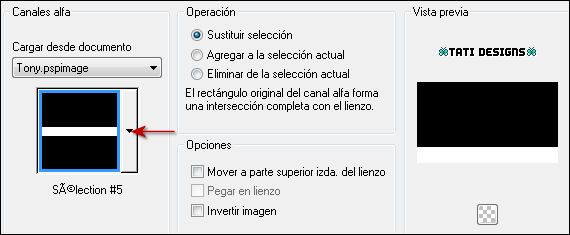
Paso 51
Pulsa la tecla "Supr" del teclado.
Paso 52
Selecciones / Anular selección.
Paso 53
Abre el tube "deco1_tony_Crealine" y copia.
Vuelve a tu trabajo y pega como nueva capa.
Paso 54
Activa la Herramienta de "Selección" (K) y modifica las posiciones de X (40,00) e Y (36,00):
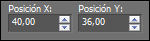
Pulsa la tecla "M" para desactivar la Herramienta de "Selección".
Paso 55
Capas / Duplicar. -
Imagen / Espejo.
Paso 56
Capas / Fusionar / Fusionar visibles.
Paso 57
Selecciones/Cargar o guardar selección/Cargar selección de canal alfa.
Despliega el menú y elige
"Sélection #6", haz clic en "Cargar":
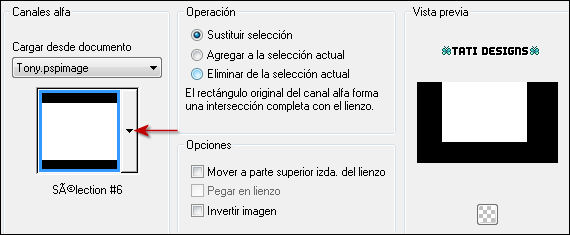
Paso 58
Selecciones / Convertir selección en capa.
Paso 59
Selecciones / Anular selección.
Paso 60
Efectos / Complementos / Eye Candy5: Impact / Perspective Shadow y,
en "Settings",
selecciona "Reflect in Front":
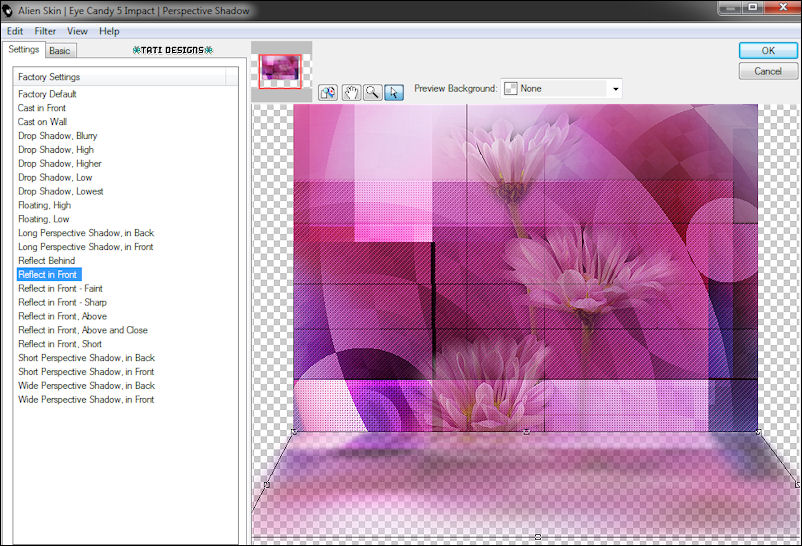
Paso 61
Efectos / Efectos 3D / Sombra: 0 / 0 / 100 / 40 / Negro 
Paso 62
Abre el tube "Deco2_tony_Crealine" y copia.
Vuelve a tu trabajo y pega como nueva capa.
Paso 63
Activa la Herramienta de "Selección" (K) y modifica las posiciones de X (1,00) e Y (298,00):
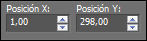
Pulsa la tecla "M" para desactivar la Herramienta de "Selección".
Paso 64
Abre el tube "Tocha23616" y copia.
Vuelve a tu trabajo y pega como nueva capa.
Paso 65
Imagen / Cambiar tamaño: 2 veces al 70% (Desmarcado "Cambiar tamaño de todas las capas").
Paso 66
Ajustar / Nitidez / Enfocar.
Paso 67
Coloca a la izquierda (mira el ejemplo).
Paso 68
Capas / Duplicar.
Paso 69
Capas / Organizar / Bajar.
Paso 70
Ajustar / Desenfocar / Desenfoque Gaussiano a 50.
Paso 71
Cambia el Modo de la capa a "Pantalla".
Paso 72
Sitúate en la capa superior ("Trama 5").
Paso 73
Efectos / Efectos 3D / Sombra: 0 / 0 / 50 / 43 / Negro 
Paso 74
Imagen / Agregar bordes / Simétrico de 1 píxel con el color #1e0912 
Imagen / Agregar bordes / Simétrico de 20 píxeles con el color #ffffff 
Imagen / Agregar bordes / Simétrico de 1 píxel con el color #1e0912 
Paso 75
Abre una nueva capa de trama y pon tu nombre o tu marca de agua.
Paso 76
Capas / Fusionar / Fusionar todo (aplanar).
Paso 77
Exporta como archivo .jpg optimizado.
¡Se acabó!
Espero que te haya gustado y que hayas disfrutado con él.

.:. Mi versión del tutorial con otro tube de Tocha .:.


.:. Si quieres enviarme tu trabajo con el resultado de esta traducción, ponte en contacto conmigo .:.
